虽然睿频加速技术是i7、i5提供的新功能,但是对于一些主板来说,这个功能默认是关闭的,也有些主板只开启了一般的睿频加速功能,那么bios怎么设置i5开睿频呢?今天u启动u盘装机为大家分享bios设置i5开睿频的操作方法。
具体操作如下:
1、电脑开机时,连续按下“F2”键进入BIOS设置界面。如图所示:

2、此时电脑将顺利载入“bios”设置区。如图所示:
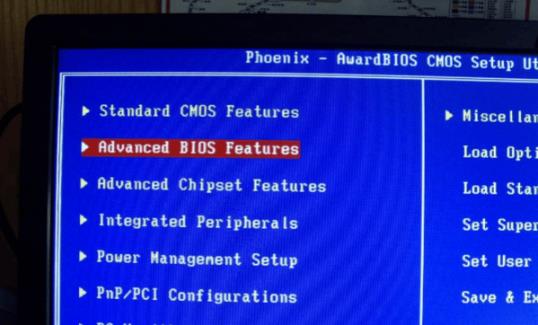
3、找到“Extreme Tweaker”并点击进去。如图所示:
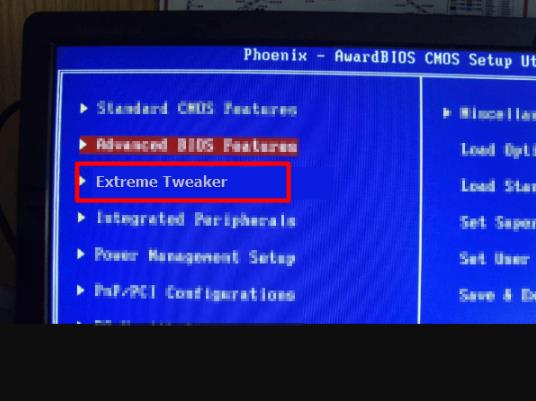
4、找到“Turbo Mode”,按下回车键更改方式为“abled”。如图所示:

5、下拉,找到“C-STATE”,回车键更改为“abled”即可。如图所示:
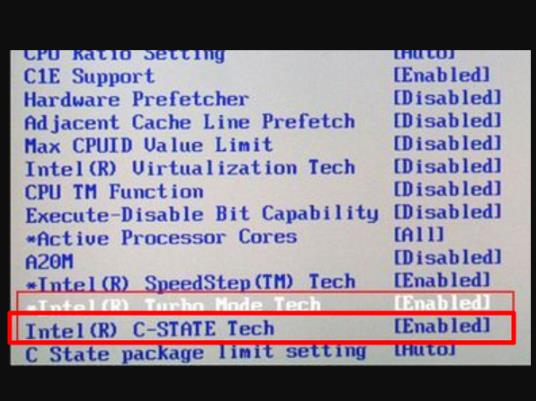
关于bios设置i5开睿频的操作方法就为用户们详细介绍到这边了,如果用户们用户们想要设置i5开睿频,可以参考以上方法步骤进行操作哦,希望本篇教程对大家有所帮助,更多精彩教程请关注u启动官方网站。

